因為實務工作上的需求,我整理了自己在 Google 文件畫表格的經驗,寫成了「Google 文件畫複雜表格教學(一):表格並排、特殊格式實作 」一文。前一篇文章最後還留下一個問題,今天這篇文章要來解決,就是如何對齊 Google Docs 文字,尤其對齊表格中的文字。
像是下圖這樣,表格中的編碼、中文關鍵字、英文關鍵字各自靠左、靠右對齊,看起來整齊不雜亂。
在 Office Word 中,有「定位點」功能用來對齊文字。在 Google 文件裡,也是一樣的對齊文字方法。
當文件裡,有幾段(幾個)關鍵文句需要各自對齊時,有時我們會很直覺的使用「空白鍵」來空格,但這樣做,很容易上下段落怎麼樣都無法完美的對齊。所以最好的方法就是利用定位點。
在 Google 文件中,先在「檢視」打開「顯示尺規」。
然後圈選要對齊的所有文字,接著在尺規上點擊,新增我們要的「定位點」。
在尺規上點擊一下,會出現選單,詢問我們要新增靠左、置中還是靠右定位點。
- 靠左定位點:就是從文字左方開始對齊。
- 置中定位點:就是從文字中間開始對齊。
- 靠右定位點:就是從文字右方開始對齊。
可以一次新增多個定位點,如果有多段文句需要對齊的話。
如果想要移除定位點,就用滑鼠左鍵按住該定位點,往下拉,就會移除。
接著,在要對齊的文句前面,按一下「 Tab 」按鍵,該文句就會跳到下一個定位點。每行這樣處理,就能讓每一行的字句都像下圖這樣對齊了!(中間文字是靠左對齊,右方文字是靠右對齊)。
不過在 Google 文件裡,因為是瀏覽器,「 Ctrl + Tab 」預設是切換分頁的快捷鍵。
我沒有找到 Google 文件表格中的定位快捷鍵,所以我的方法比較笨,如果表格文字要對其,我會先在表格外,設定定位點把文字對齊好,然後才複製到表格中。
在 Word 或 Google 文件,都可以善用定位點功能,讓分段的文字可以對齊,也讓文件或表格更好看,有需要的朋友可以試試看,這可以說是文書必學功能。
如果你還想知道 Google 文件更多的技巧教學,則可以參考:「讓 Google Docs 媲美 Word 的11個進階需求解決教學」、「把 Google Docs 文件直接發佈成好看不跑版的公開網頁」、「10步驟將 Google Drive 整合日曆建立強大的會議系統」。
延伸閱讀
原文出處
電腦玩物授權轉載
嚴禁抄襲,未經授權不得轉載。歡迎各媒體交換文章。
關注工作、管理、商務情報
親愛的讀者,歡迎加入「SmartM人才培訓網」Facebook粉絲團,每天更多豐富的工作、管理、商務報導等你關注與分享。
加入Line帳號,關注最新的工作、管理、商務情報,學習不間斷,精采文章不漏接。







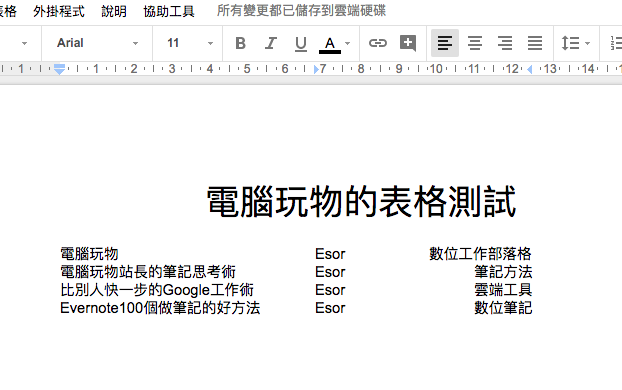

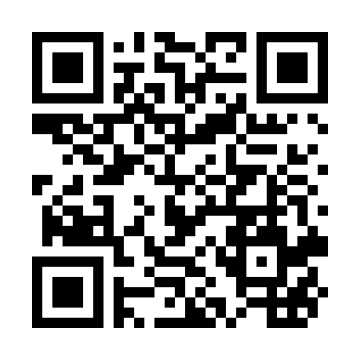
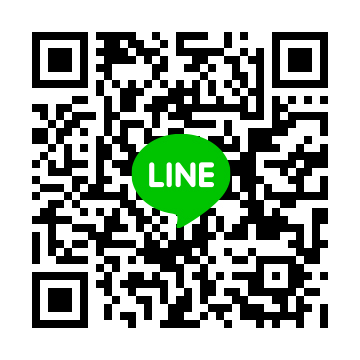
 粉絲團
粉絲團